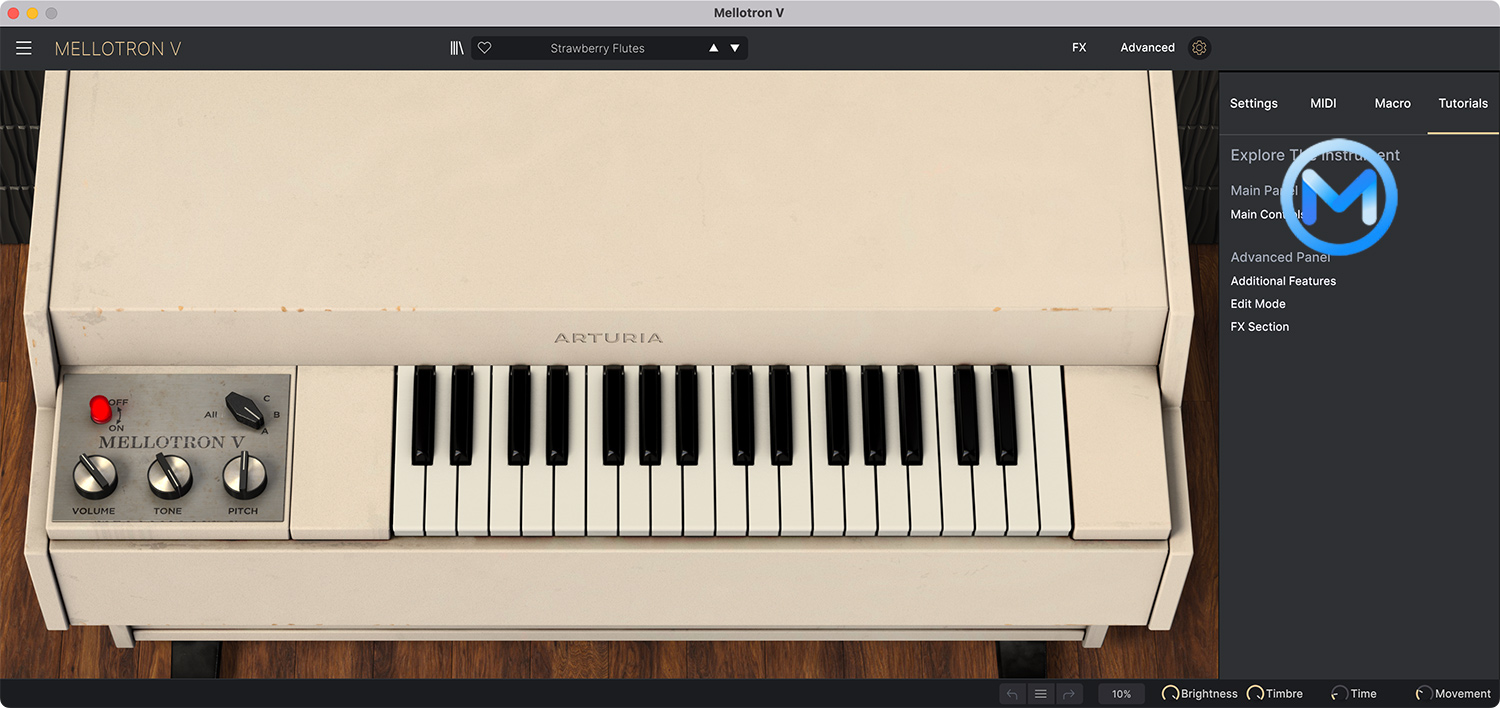水印管家下载-WatermarkRemover水印管家 V1.4.7中文版下载
水印管家是一款免费的去水印软件,能够一键清除照片和视频中的水印、Logo、日期信息和任何不需要的东西,知识兔让您轻松摆脱图片上的水印、污渍、标志等瑕疵,允许自由选择清除范围,完美去除水印,而且知识兔支持批量处理。
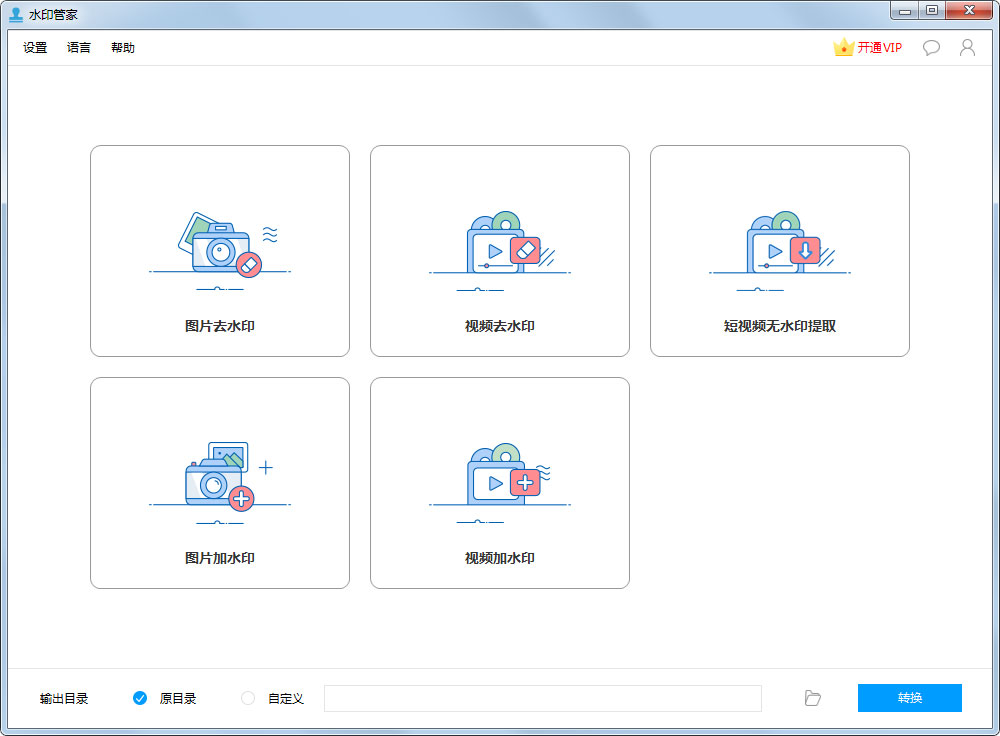
水印管家软件特色
1、兼容各种视频/图片格式
支持市面上大多数主流视频和图片格式。你可以通过拖拽来自由选取想要处理的文件,通过简单编辑来去除或添加水印。
2、批量处理视频/图片水印
批量导入文件后,即可随意涂抹想要消除的对象,并预览处理后的效果,然后知识兔知识兔点击“转换”按钮即可神奇地让它消失。
3、轻松添加文字/图片水印
你可以一键导入本地图片来保护文件不被他人滥用,或者直接制作文字水印来打上你的独特标签。两种加水印方式,自由切换。
4、数百种字体随意使用
该款软件分享数百种字体供你选择使用,无论是手写,标准还是其他炫酷字体,你可以轻松添加各种文字至您的图片和视频中。
5、自定义设置水印样式
支持自定义图片和文字水印的大小,透明度和位置等,水印位置支持平铺和九宫格等。而对于文字水印,你还可以设置颜色,加粗,斜体等效果。
6、保持原始画质
去除/添加水印后的图片或视频在压缩文件大小同时,还尽可能地保持了原始文件的画质不受损坏,使得文件传输和分享变得更为方便。
水印管家软件功能
1、随意涂抹
涂抹照片中需要消除的对象,然后知识兔知识兔点击 “转换”按钮即可神奇般地让它消失。
2、视频去水印
如果知识兔你的视频中有一些不满意的瑕疵或者不需要的水印, 只需轻轻一点“转换”按钮,即可让它瞬间消失。
3、图片去水印
批量删除图片中的水印Logo或数码照片上的日期等, 不用学习复杂的PhotoShop,也能得到想要的效果。
4、保持原始质量和格式
去除水印后的输出图片或者视频与原 文件的质量和格式没有任何区别。
5、选取拖拽功能
用户可自由拖拽并自定义修改区域, 以去除照片或视频中的瑕疵以及水印。
使用教程
一、图片水印去除
首先在软件主页选择“图片去水印”,然后知识兔在右侧知识兔点击“添加图片”上传本地文件,或直接拖拽上传。此外,软件支持批量上传,单选或多选你需要去除水印的图片后知识兔点击确定即可成功导入。你也可以知识兔点击“清除列表”按钮来一键删除刚才导入的所有图片。
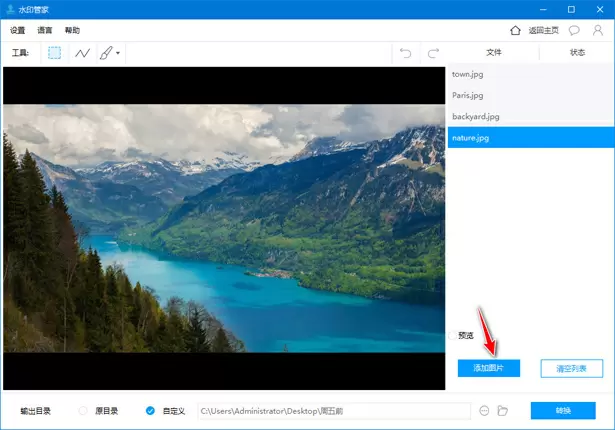
选择水印
选中其中一张图片,此时你可以使用三种工具来框选你的水印范围。
第一种是矩形的选框工具,用鼠标在预览窗口框选出你需要去除水印的区域,拖拽可以移动框选区域位置。如果知识兔想要取消框选,知识兔可以知识兔点击区域右上方的“X”按钮,就能删除区域了。另外,软件的VIP用户还可以一次性框选多个区域批量去除图片水印。
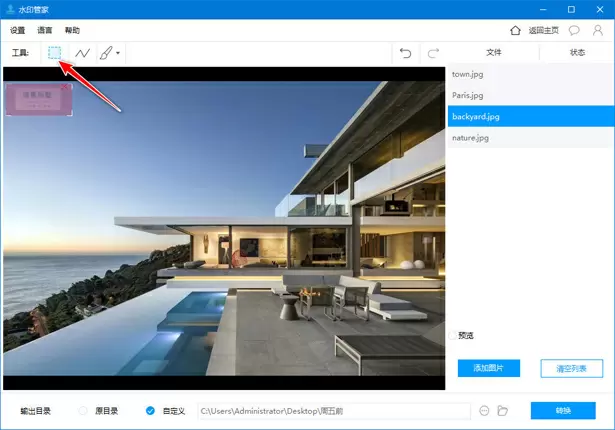
第二种工具是多边形套索,在编辑区知识兔点击一下标注一个点,多次知识兔点击围绕整个水印范围,最后再知识兔点击一次起始点即可结束框选。
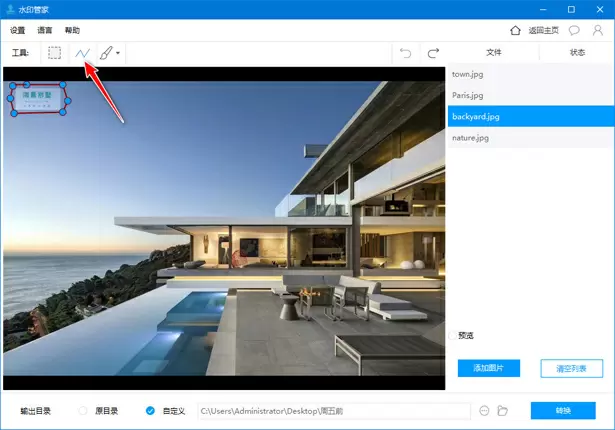
第三种工具是画笔涂抹,知识兔点击画笔按钮,知识兔可以选择画笔大小,然后知识兔在编辑区涂抹水印即可。
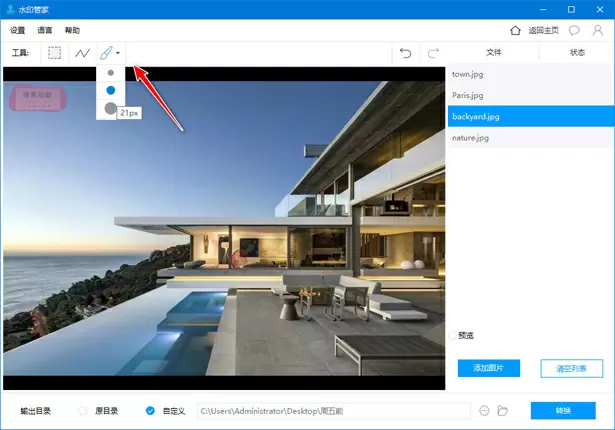
二、视频水印去除
导入文件
视频添加方法与图片类似,先在主页选择“视频去水印”,然后知识兔选择“添加视频”。视频与图片一样,也支持批量文件上传,如果知识兔需要添加多个文件的话,知识兔可以在下方继续知识兔点击“选择视频”的按钮,上传错误的文件可以知识兔点击“清空列表”一键删除。
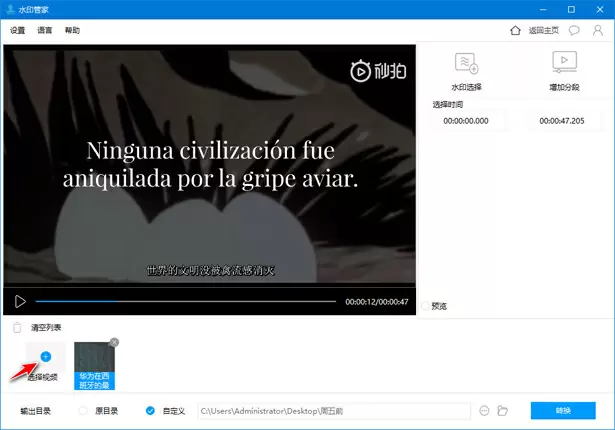
选择水印
视频去水印的工具是以选框为主,同样直接在视频预览窗口框选水印范围,或者知识兔点击右侧的“水印选择”辅助框选。
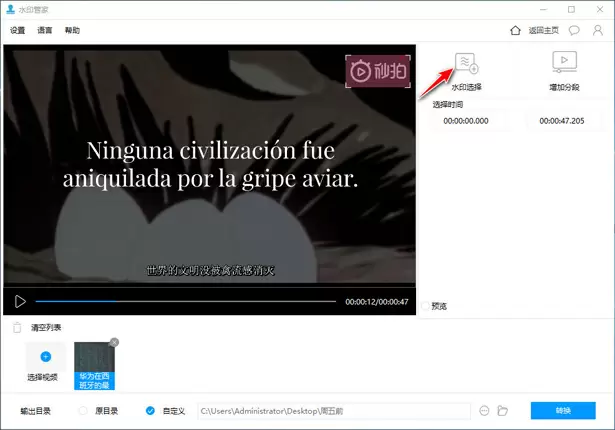
如果知识兔水印在不同的时间段出现的位置不一样,知识兔可以通过增加分段,分开去除水印。知识兔点击“增加分段”,知识兔可以手动输入不同的时间,对应在预览区框选水印,知识兔也可以在预览区的进度条里直接调整开始点和结束点来设置分段时间。
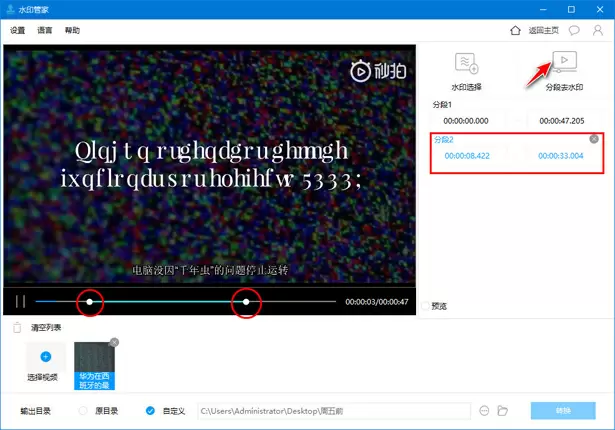
如果知识兔你想批量去除多个视频文件中的水印,则需要逐个框选视频中的水印,软件目前尚不支持一键应用到全部文件。
下载仅供下载体验和测试学习,不得商用和正当使用。